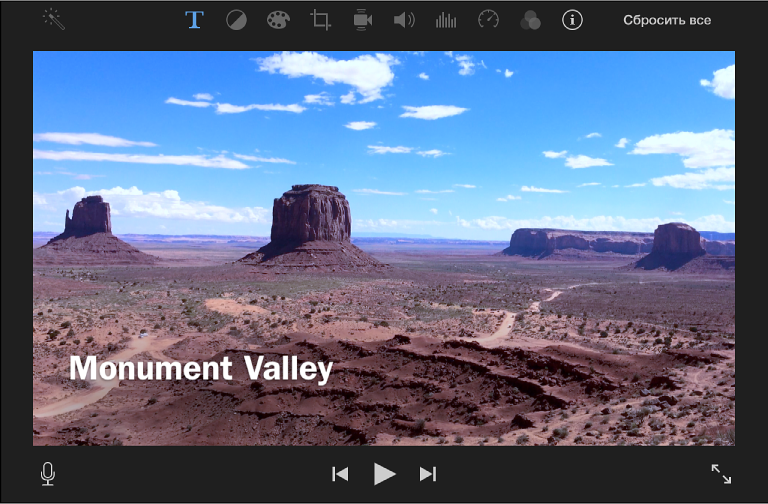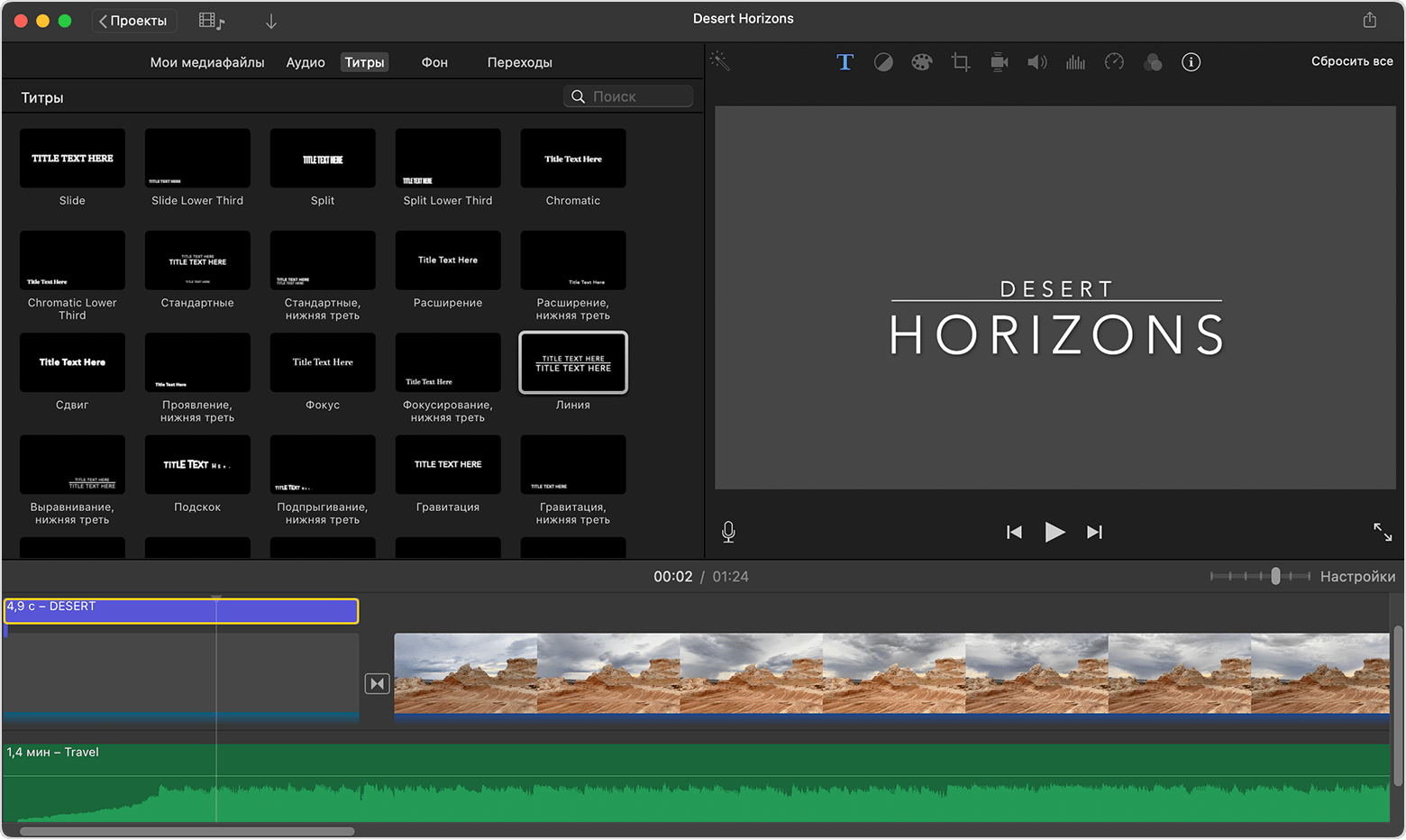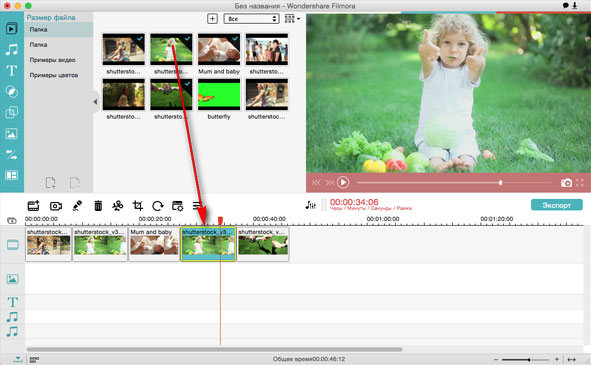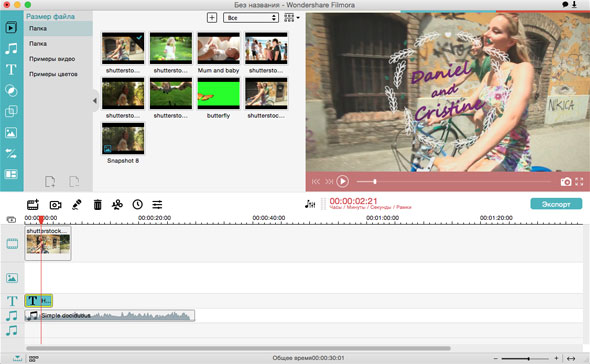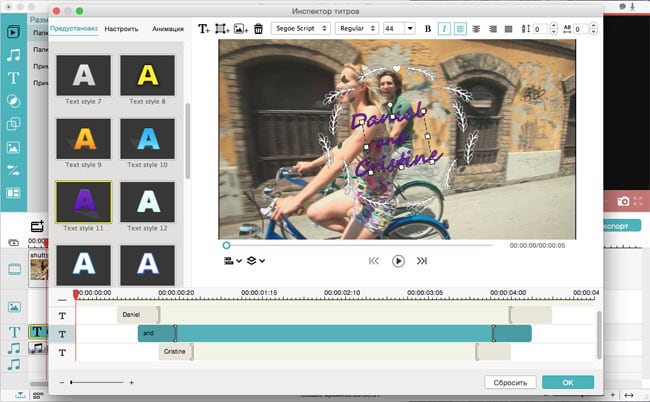как пользоваться приложением imovie на айфоне чтоб накладывать текст на фото
iMovie для Mac: Добавление титров
В любой клип в проекте можно добавить титры, используя один из множества стилей титров, доступных в iMovie. Титры можно наложить непосредственно поверх клипа, на однотонный фон либо на фон с разработанной Apple графикой или анимацией. Некоторые стили титров связаны с конкретной темой и могут применяться только в том случае, если для фильма задана эта тема.
Добавление титров в фильм
Открыв фильм на шкале времени, выберите «Титры» над браузером.
В браузере появятся доступные стили титров. Если в Вашем фильме используется тема, то титры, содержащиеся в данной теме, будут показаны в верхней части списка в браузере.
Просмотрите титры, чтобы найти те, которые хотите использовать, или воспользуйтесь полем поиска, чтобы найти определенные титры по имени.
Многие титры анимированы. Это означает, что текст отображается на экране с интересными динамическими эффектами. Для просмотра движения титра следует навести указатель беглого просмотра на миниатюру титра в браузере.
Выполните одно из следующих действий.
На шкале времени поместите указатель воспроизведения в требуемое место добавления титра, затем дважды нажмите на титре в браузере.
Титры добавляются в фильм в точке, где находится указатель воспроизведения.
Перетяните титр на шкалу времени в позицию над клипом, в котором требуется отображать его.
Если включена привязка (в меню «Вид» рядом с пунктом «Привязка» установлен флажок), границы титров привязываются к границам клипов и переходов. В момент совпадения начала или конца титра с началом или концом клипа при перетягивании отображается желтая вертикальная линия.
Перетяните титр на шкалу времени в позицию на клипе, в котором требуется отображать его.
При расположении титра в первой или последней трети клипа длительность титра автоматически корректируется таким образом, чтобы он отображался в этой трети клипа. При расположении титра в центральной части клипа длительность титра автоматически корректируется таким образом, чтобы он отображался на всем протяжении клипа.
Выберите титр на шкале времени или наведите на него указатель воспроизведения.
Дважды нажмите на замещающий текст в окне просмотра и введите желаемый текст титров.
Некоторые стили титров в теме «Спорт» отображаются в окне просмотра с раскрывающимися меню, которые позволяют Вам выбрать игрока и команду для упоминания в титрах. Подробные сведения приведены в разделе Задание информации о команде для темы «Спорт».
Чтобы изменить внешний вид титров (шрифт, цвет, размер, стиль или выравнивание), используйте элементы управления шрифтом над окном просмотра.
Примечание. В некоторых титрах со стилями из тем и в некоторых анимированных титрах шрифт изменить нельзя.
По завершении нажмите кнопку применения 
Удаление титров
Выберите полоску титров на шкале времени.
Вокруг нее появляется желтая рамка.
Выберите «Правка» > «Удалить» или нажмите клавишу Delete.
iMovie ‘11: Редактирование текста и внешнего вида титров
Вы можете изменить текст, шрифт, размер, цвет, выравнивание и цвет фона титров. Также Вы можете просмотреть другие стили титров и сменить стиль титров на любой другой.
Как изменить текст титров
В браузере проектов выберите титры, которые Вы хотите изменить, нажав синюю или золотистую строку титров.
Выберите текст титров в окне просмотра справа и введите новый текст.
Как изменить шрифт, цвет, размер, стиль текста или выравнивание
В браузере проектов выберите титры, которые Вы хотите изменить, нажав их синюю строку титров, а затем нажмите «Показать шрифты» в левом верхнем углу окна просмотра.
Наведите указатель на любой шрифт в открывшемся окне, чтобы увидеть, как будут выглядеть титры при использовании этого шрифта. (В окне просмотра отображаются титры, набранные тем шрифтом, на котором находится указатель.) Нажмите клавишу пробела, чтобы воспроизвести видео с этим шрифтом.
Просмотрите цвета и размеры шрифтов так же, как Вы просматривали шрифты на шаге 2. Перемещайте указатель по столбцу цветов или столбцу размеров шрифта, чтобы увидеть, как будут выглядеть титры с использованием этих цветов и размеров.
Нажмите любой шрифт, цвет или размер, чтобы их выбрать.
Нажмите один из вариантов стиля (полужирный, курсив или подчеркивание) или выравнивания, чтобы их выбрать.
Завершив эти действия, нажмите «Готово».
Чтобы просмотреть дополнительные шрифты, размеры, стили, цвета и т.д., нажмите кнопку «Системная панель шрифтов» в левом нижнем углу окна шрифтов iMovie. Когда Вы используете эту панель шрифтов, для просмотра вносимых в титры изменений сначала выберите титры в окне просмотра, нажав их один раз (чтобы они были выделены), а затем нажимайте различные шрифты, цвета и другие параметры в окне «Системная панель шрифтов». Завершив выбор внешнего вида титров, нажмите «Готово». Или нажмите «Панель шрифтов iMovie», чтобы вернуться к упрощенной панели шрифтов.
Как изменить цвет фона титров
Некоторые стили титров включают фоновый элемент, цвет которого Вы можете изменить. Это следующие стили: «Градиент — белый», «Белая полоса», «Бумага», «Формальный», «Градиент — черный», «Черная полоса», «Рваный край — черный» и «Рваный край — бежевый».
В браузере проектов выберите титры, которые Вы хотите изменить, нажав синюю или золотистую строку титров.
В окне просмотра справа нажмите участок фонового цвета, чтобы открыть окно «Цвета».
Если открыть окно «Цвета» не удается, нажмите в правом нижнем или левом нижнем углу окна просмотра под титрами.
Выберите цвет на цветовом круге, а затем закройте окно.
Как изменить стиль нетематических титров
Выполните одно из следующих действий.
Чтобы изменить стиль отдельных титров, дважды нажмите синюю или золотистую строку титров в браузере проектов, а затем нажмите кнопку титров (на ней отображается название текущего стиля титров) в открывшемся окне инспектора.
В окне «Выбор титров» наводите указатель на стили титров, чтобы увидеть их в окне просмотра iMovie. Чтобы просмотреть определенный стиль с нормальной скоростью воспроизведения, наведите на него указатель и нажмите клавишу пробела.
Нажмите любой стиль титров, чтобы его выбрать. Если включены автоматические переходы, нажмите «Выключить автоматические переходы» в появившемся диалоговом окне, а затем нажмите «Готово». Если автоматические переходы выключены, просто нажмите «Готово».
Чтобы изменить стиль нескольких титров в проекте, откройте проект, чтобы он отображался в браузере проектов, а затем нажмите кнопку «Титры».
В браузере титров наведите указатель на любой из стилей титров, чтобы просмотреть его.
Перетащите стиль титров из браузера титров в браузер проектов — в тот клип, титры которого Вы хотите изменить. Отпустите кнопку мыши, когда появится зеленый значок добавления (+).
В появившемся диалоговом окне выберите «Заменить» для изменения только выбранных титров, «Заменить подобные» для замены всех подобных титров (если подобные титры есть в проекте) или «Заменить все» для изменения стиля всех титров в проекте.
Если включены автоматические переходы, нажмите «Выключить автоматические переходы» в появившемся диалоговом окне.
Как изменить титры в стиле темы
Чтобы в проект можно было добавить титры в стиле темы, у проекта должна быть тема.
Открыв проект, нажмите кнопку «Титры».
В браузере титров наведите указатель на любой из стилей титров, чтобы просмотреть его.
Перетащите любой стиль титров (тематический или нетематический) из браузера титров в браузер проектов — в тот клип, титры которого Вы хотите изменить.
Отпустите кнопку мыши, когда появится зеленый значок добавления (+).
В появившемся диалоговом окне выберите «Заменить» для изменения только выбранных титров, «Заменить подобные» для замены всех подобных титров или «Заменить все» для изменения стиля всех титров в проекте.
Если включены автоматические переходы, нажмите «Выключить автоматические переходы» в появившемся диалоговом окне.
Добавление текста в проект iMovie
Добавляйте текст в видеоролики, на фотографии или в ролики фона, создавайте заставку, а также добавляйте титры в конце фильма.
iPhone, iPad или iPod touch
Добавление субтитров и текста в iMovie на iPhone или iPad
Добавьте текст в любой видеоролик, на фотографию или фон в проекте, а затем отредактируйте его. Также можно создать заставку или добавить титры в конце фильма.
Добавление текста в ролик
Редактирование текста
После добавления в ролик текст можно редактировать, изменять расположение субтитров на экране и выполнять прочие действия. В открытом проекте коснитесь ролика, а затем нажмите кнопку «Субтитры» в инспекторе в нижней части экрана. Текст можно редактировать, перемещать и выполнять с ним другие действия.
Стиль субтитров можно изменить в любое время, сохраняя при этом все уже внесенные изменения:
Чтобы удалить текст из ролика, нажмите ролик, нажмите кнопку «Субтитры», затем выберите «Нет» в появившихся стилях субтитров.
Создание заставки или конечных титров
Чтобы создать заставку или титры в конце фильма, добавьте ролик фона в начало или конец фильма, а затем добавьте текст в ролик фона. iMovie содержит множество стилей, включая анимированные, которые можно использовать в фильмах.
Добавление субтитров и текста в iMovie на компьютере Mac
Добавьте текст в любой видеоролик, на фотографию или фон в проекте, а затем отредактируйте его. Также можно создать заставку или добавить титры в конце фильма.
Добавление текста в ролик
Ниже описано, как добавить текст в видеоролик, на фотографию или в ролик фона на шкале времени.
Текст будет добавлен как прикрепленный ролик на шкалу времени поверх другого ролика.
Редактирование текста
После добавления в ролик текст можно редактировать, изменять шрифт и расположение текста на экране, а также выполнять прочие действия.
Создание заставки или конечных титров
iMovie содержит множество стилей, включая анимированные, которые можно использовать для создания заставки или конечных титров. Если для фильма задана тема, связанные с ней субтитры отображаются в верхней части окна браузера. Также можно добавить фон, если нужно, чтобы фон заставки был не черного цвета.
Добавление текста в iMovie: как добавлять текст в iMovie
Как я могу добавить текст в iMovie?
Часть 1. Лучшая альтернатива iMovie для добавления текста в видео
Руководство по добавлению текстов в альтернативе Alternative
Шаг 1: Загрузите видео в видеоредактор
В главном окне программы клините на кнопке «Импорт медиа» чтобы загрузить видео в которое вы хотите добавить текст. Для экономии времени вы также можете перетянуть файл с видео сразу в программу
Шаг 2: Перетяните видео в монтажную линейку
После этого перетяните видеофайл в монтажную линейку.
Шаг 3: Добавьте текстовые вставки в видео
В левой части окна, клините на иконку «T», чтобы появились все типы текстов. Выберите нужный вам. После этого, перетяните текст в монтажную линейку, в строку текста, отрегелируйте его положение в сцене видеоролика.
Шаг 4: Настройте тексты
Кликните два раза на тексте в монтажной линейке и вы попадете в новое окно. Наберите текст, который вы хотите добавить, выберите цвет и шрифт. Также вы можете создать свой собственный текст, кликнув на кнопку «Настроить».
Шаг 5: Выгрузите видео в текстами
После добавление текста и завершения редактирования, кликните «Экспорт», чтобы сохранить видео на вашем компьютере.
Часть 2. Добавить текст в видео с помощью Apple iMovie
Шаг 1. Установите и запустите iMovie: С самого начала вы должны убедиться, что программа iMovie установлена на вашем телефоне или Мас. После установки, запустите ее и перейдите к созданию нового фильма. Вы также можете перейти на вкладку «театр» и нажать на кнопку с плюсом.
Шаг 2. Выберите подходящий шаблон, если вам это надо (необязательно): Этот шаг необходим если вы хотите добавить текст в уже существующий проект. На экране «новое iMovie» выберите подходящий шаблон для вашего ролика и убедитесь что он подходит для контента. Вы можете предварительно просмотреть все особенности шаблона и принять оправданное решение о том, какой именно подходит для вашего ролика лучше всего.
В шаблонах, вы найдете титры, с помощью которых вы сможете набрать ваш текст. Учтите, что возможно переключаться с одного шаблона на другой, если вы посчитаете его недостаточно подходящим. Как только вы остановились на подходящем шаблоне, пора начать работать с проектом нажав на вкладку «создать фильм».
В нижней части появится иконка с буквой «T», которая покажет вам все доступные текстовые эффекты. Кликнув на эффект, вы автоматически добавите его в ваше видео, но есть возможность редактирования в окне предварительного просмотра. По окончанию вы можете сохранить изменения.
Добавление титров в фильм в iMovie на iPhone
В iMovie изначально содержится коллекция анимированных титров, которые можно добавить к видеоклипу, фотографии или фону Вашего проекта. После добавления титров их можно персонализировать, изменив текст, цвет, размер, шрифт и другие характеристики титров.
Добавление титров
В открытом проекте коснитесь нужного видеоклипа или фотографии на временной шкале, чтобы открыть инспектор в нижней части экрана.
Коснитесь кнопки «Титры» 
Коснитесь, чтобы выбрать титры.
Чтобы отключить титры, коснитесь «Без титров».
Чтобы изменить место отображения титров на экране, коснитесь образца титров в окне просмотра, затем перетяните его на временную шкалу в позицию на клипе, в котором требуется отображать его.
Чтобы изменить титры, коснитесь образца титров, коснитесь «Править», затем введите новые титры.
Коснитесь кнопки «Готово» на клавиатуре.
Примечание. В зависимости от примененной к проекту темы под титрами может отображаться название места съемки фотографии или видеоклипа (например, «Сан-Франциско» или «Мост «Золотые ворота»). Для изменения названия места см. раздел Данных о месте можно изменить в iMovie на iPhone..
Фотография или видеоклип с титрами появится на временной шкале со значком «Т» в левом верхнем углу.
Изменение положения, размера и текста титров
В открытом проекте прокрутите временную шкалу, пока в окне просмотра не появятся титры, которые необходимо изменить.
Коснитесь титров в окне просмотра, затем выполните любое из следующих действий.
Изменение положения титров. Перетяните титры в новое положение.
Изменение размера титров. Сводите и разводите пальцы на титрах, чтобы увеличивать или уменьшать их размер.
Изменение текста титров. Введите новый текст и коснитесь кнопки «Готово» на клавиатуре.
Смена титров
В открытом проекте коснитесь нужного видеоклипа на временной шкале, чтобы открыть инспектор в нижней части экрана.
Коснитесь кнопки «Титры» 
Коснитесь за пределами вариантов титров, чтобы их скрыть.
Форматирование текста титров
В открытом проекте прокрутите временную шкалу, пока в окне просмотра не появятся титры, которые необходимо настроить.
Коснитесь видеоклипа возле указателя воспроизведения, затем коснитесь кнопки «Титры» 
Выполните любое из следующих действий.
Изменение шрифта титров. Коснитесь кнопки «Шрифт» 
Изменение цвета титров. Коснитесь кнопки «Цвет» 
Установка положения титров. Коснитесь «Стиль», выберите «По умолчанию» или «Нижняя часть», затем коснитесь «Параметры».
Если выбран параметр «Нижняя часть», титры отображаются в нижней части экрана. В них указывается информация, которая относится к видеоизображению, например, имя человека, участвующего в интервью.
Если задан параметр «По умолчанию», титры отображаются в положении по умолчанию и при выборе параметра «Нижняя часть» титры перемещаются в нижнюю часть окна просмотра. При выборе одного из параметров размер титров может измениться.
Изменение стиля титров темы. Коснитесь кнопки «Дополнительные параметры» 
Титры темы предназначены для использования в начале проекта, в любом клипе в проекте или в конце проекта. Коснитесь, чтобы выбрать новый стиль титров темы.
Добавление тени текста. Коснитесь кнопки «Дополнительные параметры» 
Написание титров прописными буквами. Коснитесь кнопки «Дополнительные параметры» 
Отображение титров на всем протяжении клипа. Коснитесь кнопки «Дополнительные параметры» 
По завершении коснитесь кнопки «Закрыть» 
Удаление титров
В открытом проекте коснитесь нужного видеоклипа на временной шкале, чтобы открыть инспектор в нижней части экрана.
Коснитесь кнопки «Титры» 
Коснитесь за пределами вариантов титров, чтобы их скрыть.
Включение аудиоэффекта для титров
Некоторые стили титров в iMovie сопровождаются аудиоэффектом, который улучшает восприятие титров. Вы можете включить или выключить этот аудиоэффект (по умолчанию он выключен).
В открытом проекте на временной шкале коснитесь видеоклипа, который имеет стиль заголовка с аудиоэффектом.
В нижней части экрана появится инспектор.
Коснитесь кнопки «Титры» 

Коснитесь, чтобы включить параметр «Аудиоэффект».
Параметр «Аудиоэффект» появляется только в том случае, если стиль титров содержит звуковой эффект.
Чтобы прослушать звуковой эффект, прокрутите временную шкалу, чтобы установить указатель воспроизведения перед переходом, а затем коснитесь кнопки «Пуск» 
Чтобы закрыть инспектор, коснитесь экрана за его пределами.